
▲簡單搞定色調,雜點與四周暗角…
《寫在前面》 |
Lomo的特色在於影像構成的”不確定性” 色偏、高對比、濃色、雜點與四周暗角等等。 接下來我們來看看在PaintShop Photo Pro如何達成。 |
學習重點:
- 處理正片沖負:時光機特效
- 四周暗角:KPT外掛濾鏡
- 加入雜點:新增雜點
改變照片色調,瀟灑提供一個濾鏡特效-時光機:
這個指令在【特效】-【相片特效】-時光機
- 單響【交叉處理】縮圖
- 強度設定為【100】
- 單響【確定】
※交叉處理其實是正片負沖(或沖洗幻燈片)的一種色調效果,瀟灑非常喜歡這種調性,高對比而且飽和度也高。
接下來四周暗角的,如果是Ultimate版本,可以安裝外掛的KPT濾鏡。也是在【特效】的下拉式選單可以執行,KPT上手有點難度,但對於各種影像上的特效能呈現出很獨特的味道,我們先來看看KPT外掛慮鏡的糙作介面(不同濾鏡有些許調整尚的差異)
- 效果預覽視窗
- 混和模式與屬性
- 調整漸變範圍
- 遮罩的形狀
在KPT濾鏡中選擇「GRADIENT LAB」,接下來就調整一些參數設定了:
- 選擇【Circular】
- 設定為【Darken】
- 選擇模式為【B to A】
接下來我們替影像加一點粗糙的顆粒:
- 單響【調整】-【新增移除雜點】
- 執行【新增雜點】
- 設定為【高斯】模式
- 勾選【單色】
- 設定雜點百分比
- 單響【確定】
_______________________________________________▎瀟灑碎碎念▎
| 關於KPT濾鏡對於初學者真的不好上手,而且在這個版本中還是英文,可能對英文不太靈光(我就是)的朋友們會很吃力,不過他的效果很強,還是值得大家練習練習~有問題可以發問...下班!睡覺! |
| ★延伸閱讀 ★ |

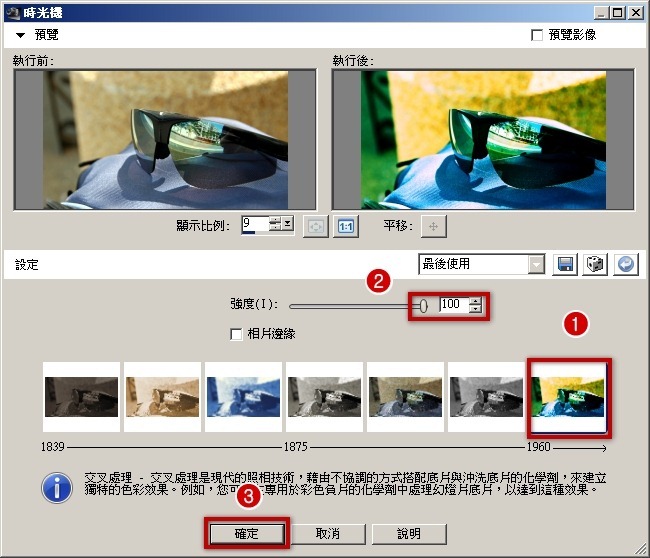





沒有留言:
張貼留言